Od dawna uczę unit testów na blogu, na konferencjach i meetupach. Przez kilka lat zbierałem materiały, analizowałem feedback od społeczności, a gdzieś z tyłu głowy zaczął się wykluwać pomysł – stworzenie kursu online, który pokryje kompleksowo tematy testowania kodu na Androidzie. W listopadzie 2021 przygotowałem konspekty kursu, postawiłem landing page i uruchomiłem przedsprzedaż. Nie będzie to jednak historia marketingowa czy sprzedażowa. W tym wpisie pokażę jak rozwiązałem temat konfiguracji sprzętowej i programowej pod produkcję lekcji wideo.
Wpis podzielony jest na kilka sekcji:
- nagrywanie audio
- nagrywanie ekranu
- przetwarzanie audio
- montaż wideo
Nagrywanie audio

Behringer C3 zamontowany na statywie.
Mikrofon pojemnościowy Behringer C3 wchodzi do wejścia XLR w interfejsie M-Audio M-Track 2x2M. Ten interfejs jest połączony po USB bezpośrednio do Macbooka

Interfejs Audio M-Track 2X2M z włączonym phantom power
Mikrofon pojemnościowy do działania wymaga phantom power – w interfejsie M-Track jest przełącznik +48V. Gain odkręcony na około 70%. Nie za dużo, nie za mało.
O czym warto pamiętać? Nie nagrywaj nigdy głosu na maxa. Sygnał zawsze można podbić, ale dużo trudniej będzie oczyścić go z artefaktów.
Nagrywanie ekranu i obrazu z kamerki jednocześnie
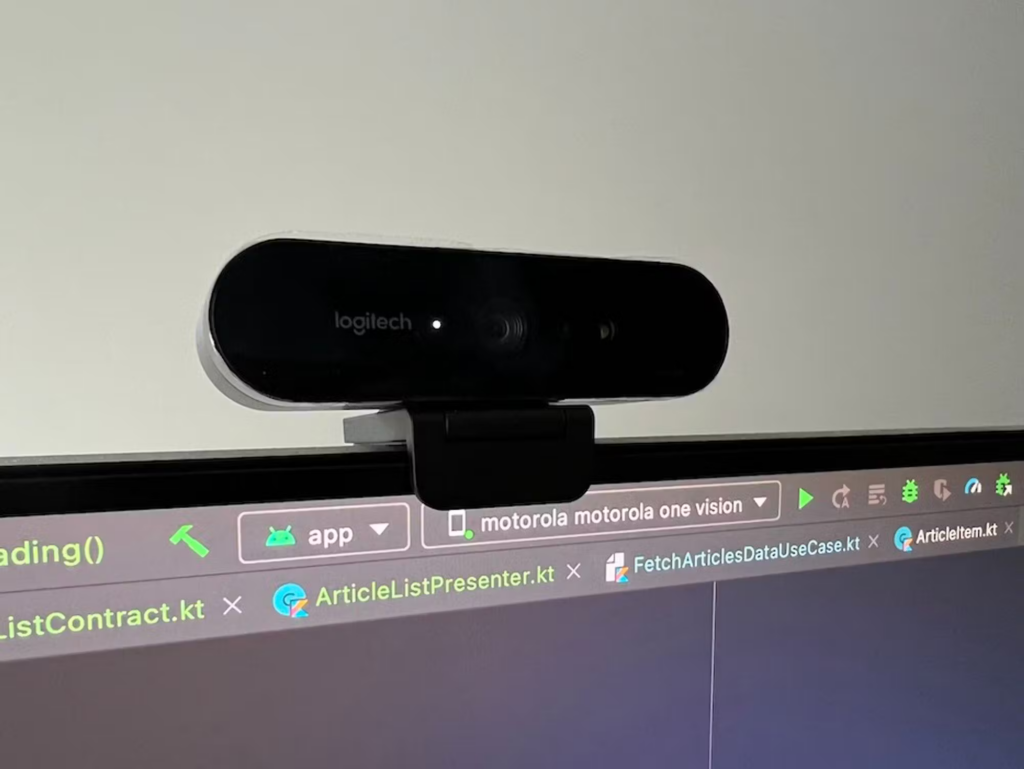
Logitech Brio 4K zamontowane na monitorze.
Kluczowym elementem kursu programistycznego jest pokazanie kodziku na ekranie. Forma mojego szkolenia to właśnie live coding. Rozważałem kilka opcji:
- nagrywanie osobno ekranu i obrazu z kamery i montaż później
- użycie OBS Studio z wirtualnymi scenami
- użycie po prostu QuickTime player już dostępnego na Macu.
Na krótkich nagraniach przetestowałem wszystkie opcje i ostatecznie zdecydowałem się użyć QuickTime.
Kamerka której użyłem to Logitech Brio 4K
Jak w takim razie spiąć to wszystko z QuickTime Playerem?
Wykorzystałem dodatkowo oprogramowanie znalezione przypadkowo na Reddicie, czyli Hand Mirror na Maca.
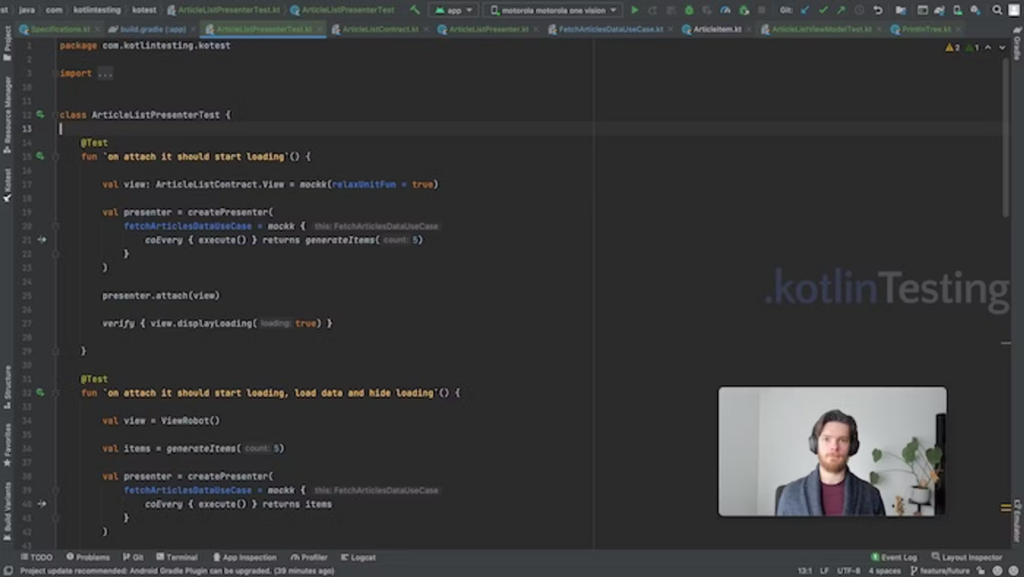
Android Studio + Hand Mirror
- aplikacja jest dostępna z poziomu górnego paska
- można jej przypisać skrót klawiaturowy
- okienko z kamerką może być umieszczone nad pełnoekranową aplikacją
- podgląd kamerki można przesuwać
- wszystko to będzie widoczne na nagrania ekranu z QuickTime
Kolejnym krokiem jest nagranie ekranu – żeby szybko rozpocząć nagrywanie używam skrótu klawiaturowego Shift + Cmd + 5.
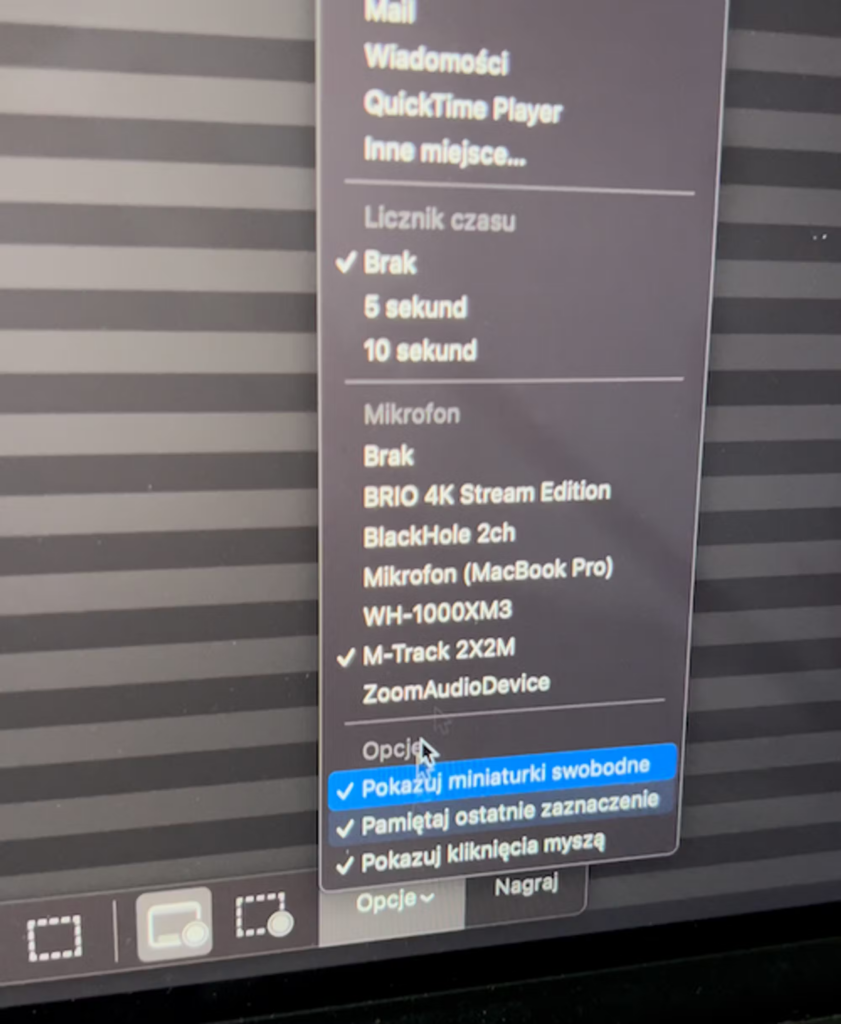
opcje nagrywania ekranu w Quick Time Player
Live coding może być dopieszczony poprzez pokazywanie na żywo skrótów klawiaturowych i innych dobroci.
Żeby pokazać nie tylko to, co się dzieje na ekranie, ale też to, co wpisuję na klawiaturze wykorzystałem kolejne bezpłatne narzędzie, czyli keycastr.
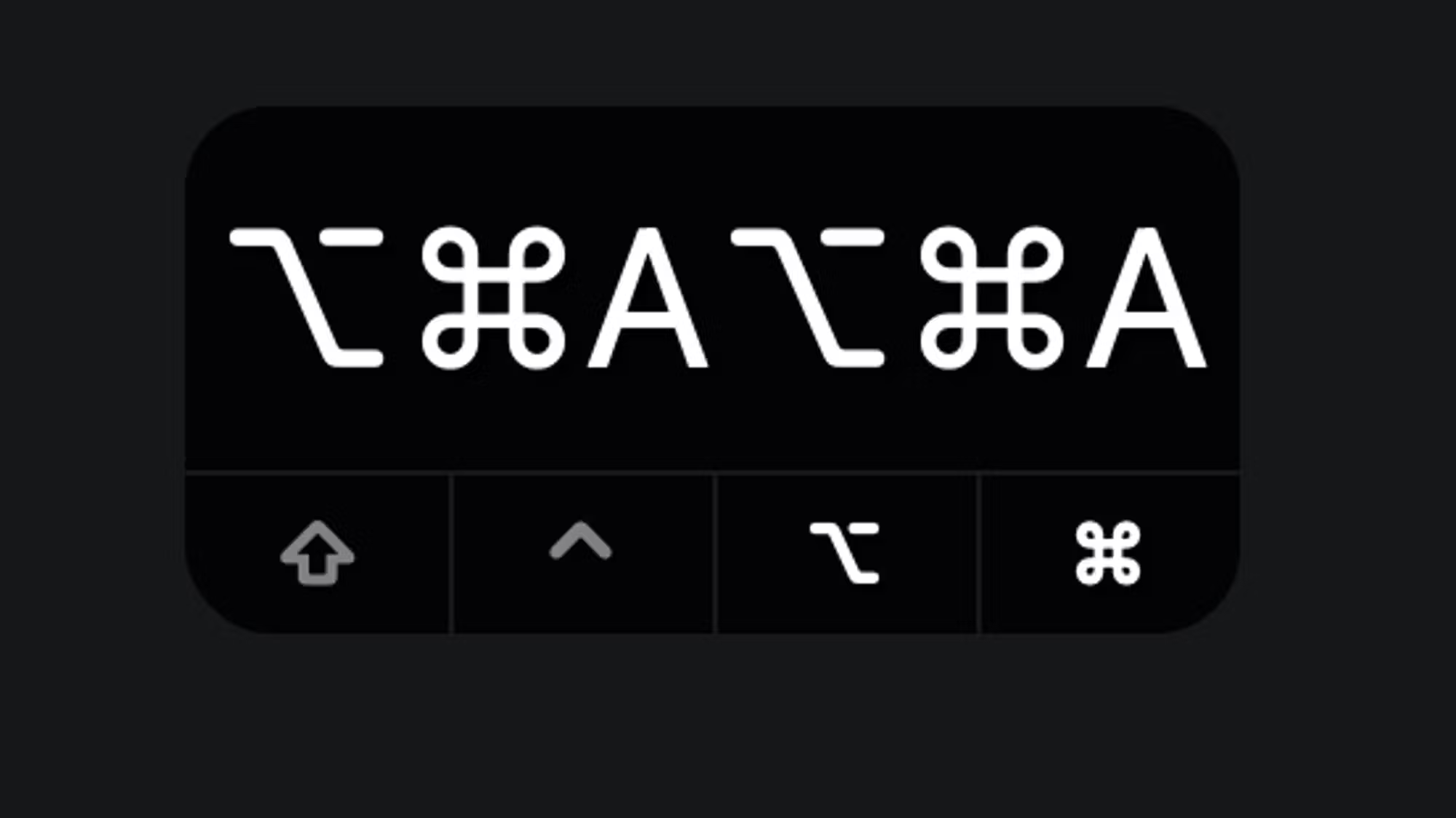
wciśnięte Option, Command i A
https://github.com/keycastr/keycastr
Przetwarzanie głosu w Ableton Live 11 Suite

Ableton, widok projektu
uwaga, to są bardzo standardowe efekty audio i znajdziesz je w każdym bezpłatnym narzędziu typu Audacity. Z Abletona korzystam tak czy inaczej do produkcji muzycznej, więc przetwarzanie głosu w tym programie było dla mnie prostsze.
Ustawienie w QuickTime interfejsu M-Audio ma jeden minus – dźwięk nagrany jest mono (wyłącznie lewy kanał)
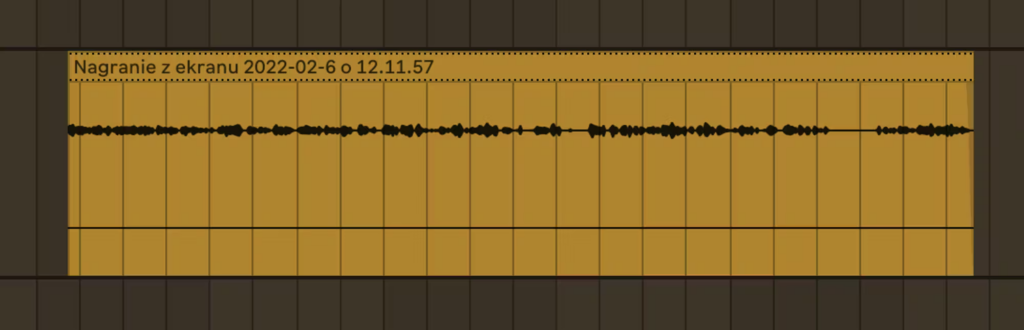
Dźwięk jednej z lekcji zaimportowany do Abletona, stereo, ale z sygnałem tylko na lewym kanale
Należy zrobić tutaj kilka rzeczy.
Po pierwsze:
- wyciąłem częstotliwości poniżej 82hz
- lekko obciąłem powyżej 13,5khz

Wizualizacja dźwięku w eq8
Po drugie:
- Oczyściłem sygnał za pomocą bezpłatnej wtyczki od Bertom Audio – Denoiser
Po trzecie:
- dodałem lekką kompresję multiband z presetu Speech Enchancer

Po czwarte:
- Dodałem kolejne EQ – tym razem, żeby podbić delikatnie częstotliwości środek/góra
Po piąte:
- Dodałem Glue Compressor żeby jeszcze dodatkowo zbalansować poziomy
Po szóste:
- Sygnał mono (tylko z lewego kanału) zamieniłem na prawdziwe mono (taki sam sygnał na lewym i prawym kanale) z użyciem abletonowego narzędzia utility.
Czy jestem zadowolony z rezultatu przetwarzania tego audio? I tak i nie. Prostymi narzędziami w powtarzalny sposób osiągnąłem dźwięk na przyzwoitym poziomie. Pomiędzy sesjami nagrywania (gdzie mikrofon mógł być odsunięty od moich ust raz 10cm, a raz 15cm) zmieniałem tylko gain.
Montaż wideo
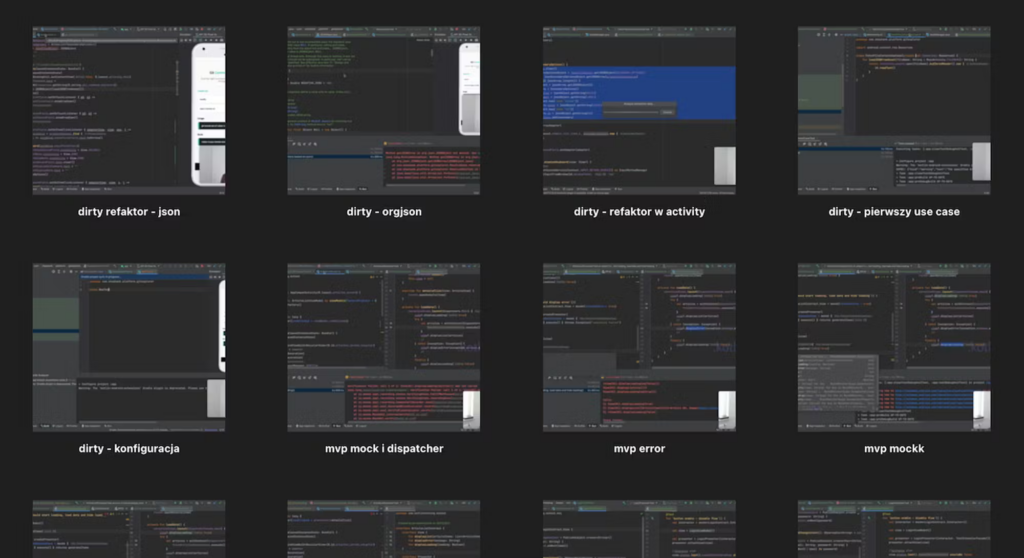
iMovie – widok wszystkich projektów
Przychodzi pora, żeby to wszystko ze sobą połączyć. Nigdy nie lubiłem grzebać w wideo, stąd też postarałem się mieć jak najprostszy proces.
Oto moje założenia:
- lekcje mają być kilkuminutowe, tak żebym bez problemów mógł nagrać coś ponownie
- wszystkie nagrania powinny być od razu ułożone w odpowiednich tematycznych katalogach
- montaż powinien się ograniczać do edycji i wyrównania audio wycięcia kilku sekund na początku i na końcu filmu
Część modułów oddałem do montażu freelancerowi, a część zmontowałem sam w programie iMovie. Nie jestem nadal pewien który montaż bardziej mi odpowiada. Może zastanowię się nad tym przy kolejnych produkcjach.
Mój proces montażu wyglądał następująco:
- Zaimportuj wideo nagranego ekranu do iMovie
- Dołóż do tego audio obrobione w Abletonie
- Dopasuj audio do wideo w czasie (przesunięcia rzędu 10ms)
- Wytnij kilka sekund ciszy z początku i końca nagrania
- Eksportuj do mp4
- Wrzuć na Vimeo
Czy to jest idealny setup pod nagrywanie kursów online?
Nie.
Chciałem wykorzystać maksymalnie sprzęt, który już miałem. Skoro już mam mikrofon pojemnościowy i muzyczny interfejs audio USB, to czemu by tego nie wykorzystać?
Jakbym nie miał już tych zabawek wcześniej, to pewnie kupiłbym mikrofon na USB ze średniej półki. Prawdopodobnie odpadłoby mi przetwarzanie audio w Abletonie.
Wydelegowałbym całą pracę związaną z montażem. Część materiału została zmontowana przez freelancera, jednak nie zauważyłem ogromnej różnicy w jakości w porównaniu do mojej pracy. Montaż nie sprawia mi jednak frajdy – gdybym zlecił całość, to więcej czasu mógłbym przeznaczyć na to, co faktycznie sprawia mi przyjemność, czyli nauczanie.
Nauczyłem się sporo rzeczy w praktyce. W końcu zawsze jest jakiś pierwszy raz.
Na pewno jestem zadowolony z tego, że kurs nagrałem. Ale to jak wyglądało publikowanie kursu i konfiguracja platformy, to już temat na inną historię…
Narzędzia:
Hardware:
- Behringer C3
- M-Audio M-Track 2x2M
- Logitech Brio 4K
- Macbook Pro 2021
Software:
- QuickTime Player
- Hand Mirror
- https://github.com/keycastr/keycastr
- iMovie
- Ableton 11 Live Suite

Leave a Reply